Word2019如何制作绿色方格稿纸?
百度经验 发布时间:2019-06-26 17:08:59 作者:pcgame2007  我要评论
我要评论
有时我们需要使用绿色方格稿纸,但手头临时没有的话,我们可以自己使用Word来制作,这篇文章主要介绍了Word2019制作绿色方格稿纸步骤,一起来看吧
有时候我们需要使用绿色方格稿纸,但手头临时没有的话,我们可以自己使用Word来制作,然后打印出来就可以了。下面来看看怎么样制作绿色方格稿纸的方法吧。

Word2019如何制作绿色方格稿纸?
在电脑上打开word2019后,点击布局的菜单项
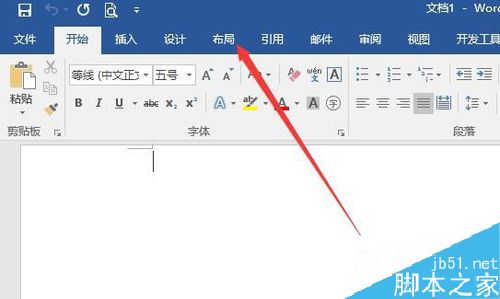
接着在打开的布局的工具栏上点击稿纸设置的图标。
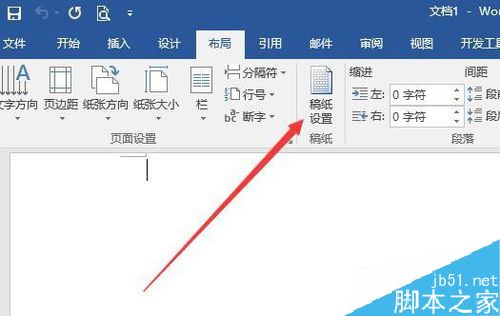
这时就会打开稿纸设置的窗口,在窗口中点击格式的下拉按钮。
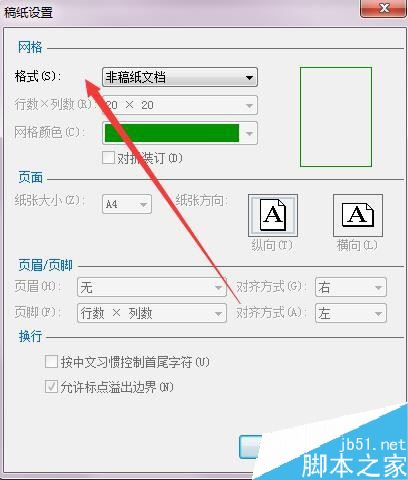
接下来在弹出的下拉菜单中我们选择方格式稿纸的菜单项
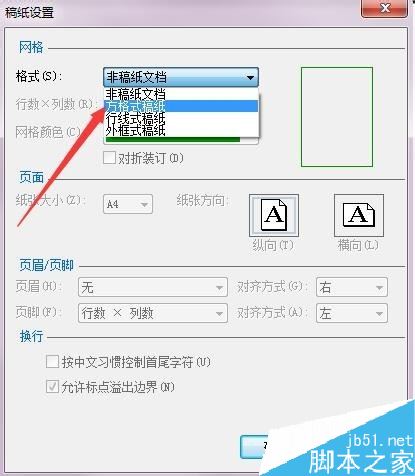
然后再用同样的方法设置稿纸的行数与列数。
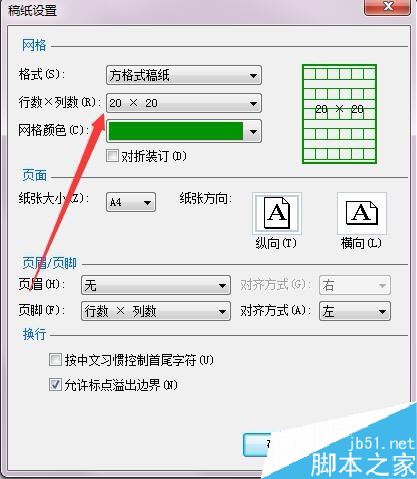
点击确定按钮后,可以看到已设置好绿色方格的稿纸了。

推荐阅读:
Word 2019怎么进行全文翻译?Word 2019全文翻译教程
word 2019如何设置分栏、分割线?word 2019分栏及分割线设置方法
以上就是本篇文章的全部内容了,希望对各位有所帮助。如果大家还有其他方面的问题,可以留言交流,请持续关注脚本之家!
相关文章

word2019怎么取消自动编号?word2019关闭自动编号教程
word2019怎么取消自动编号?这篇文章主要介绍了word2019关闭自动编号教程,需要的朋友可以参考下2019-06-26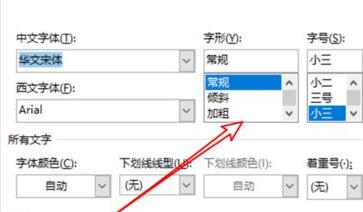
word2019怎么设置默认字体?word2019默认字体设置教程
word2019怎么设置默认字体?这篇文章主要介绍了word2019默认字体设置教程,需要的朋友可以参考下2019-06-26 word2019怎么去掉字下面的波浪线?这篇文章主要介绍了word2019去掉字下面的波浪线教程,需要的朋友可以参考下2019-06-26
word2019怎么去掉字下面的波浪线?这篇文章主要介绍了word2019去掉字下面的波浪线教程,需要的朋友可以参考下2019-06-26 很多人在使用word2019输入文字时后面的字却消失了,遇到这个问题的时候不知道该怎么办,这篇文章主要介绍了Word2019打字后面的字消失的解决方法,一起来看吧2019-06-26
很多人在使用word2019输入文字时后面的字却消失了,遇到这个问题的时候不知道该怎么办,这篇文章主要介绍了Word2019打字后面的字消失的解决方法,一起来看吧2019-06-26 Word2019怎么恢复未保存的文档?这篇文章主要介绍了Word2019恢复未保存的文档方法,需要的朋友可以参考下2019-06-26
Word2019怎么恢复未保存的文档?这篇文章主要介绍了Word2019恢复未保存的文档方法,需要的朋友可以参考下2019-06-26
word2019怎么统计字数和行数?word2019统计字数行数教程
word2019怎么统计字数和行数?这篇文章主要介绍了word2019统计字数行数教程,需要的朋友可以参考下2019-06-26 word2019怎么添加批注?这篇文章主要介绍了word2019怎么添加批注?word2019添加批注教程,需要的朋友可以参考下2019-06-26
word2019怎么添加批注?这篇文章主要介绍了word2019怎么添加批注?word2019添加批注教程,需要的朋友可以参考下2019-06-26 很多人都不会去除文本框的边框,这篇文章主要介绍了Word2019去除文本框的边框教程,一起来看吧2019-06-26
很多人都不会去除文本框的边框,这篇文章主要介绍了Word2019去除文本框的边框教程,一起来看吧2019-06-26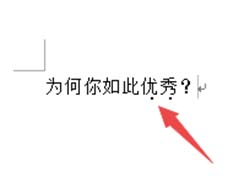 Word2019文字怎么添加着重号?想要给文字添加着重号,该怎么添加着重号呢?下面我们就来看看word2019给文字添加着重号的教程,需要的朋友可以参考下2019-06-26
Word2019文字怎么添加着重号?想要给文字添加着重号,该怎么添加着重号呢?下面我们就来看看word2019给文字添加着重号的教程,需要的朋友可以参考下2019-06-26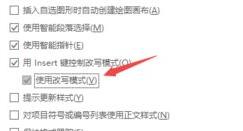
Word2019怎么启用改写模式?Word2019改写模式设置教程
Word2019怎么启用改写模式?这篇文章主要介绍了Word2019改写模式设置教程,需要的朋友可以参考下2019-06-25




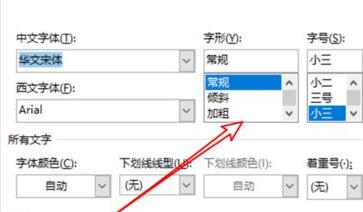






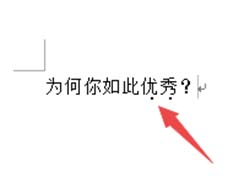
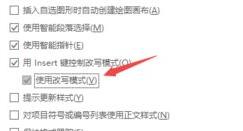
最新评论